随着科技的不断发展,手机已经成为我们日常生活中不可或缺的工具,在手机更换或者转换品牌时,最让人头疼的问题之一就是如何将原手机中的重要短信备忘录转移到新手机上。特别是对于苹果手机用户转换至华为手机的用户来说,这个问题显得尤为棘手。苹果手机中的短信备忘录如何转移到华为手机上呢?iPhone又该如何导入华为手机的短信备忘录呢?下面我们就来详细探讨一下这个问题。
iPhone怎么导入华为手机的短信备忘录
具体步骤:
1.打开华为手机中自带的“手机克隆”应用。

2.点击底部的“这是新手机”。
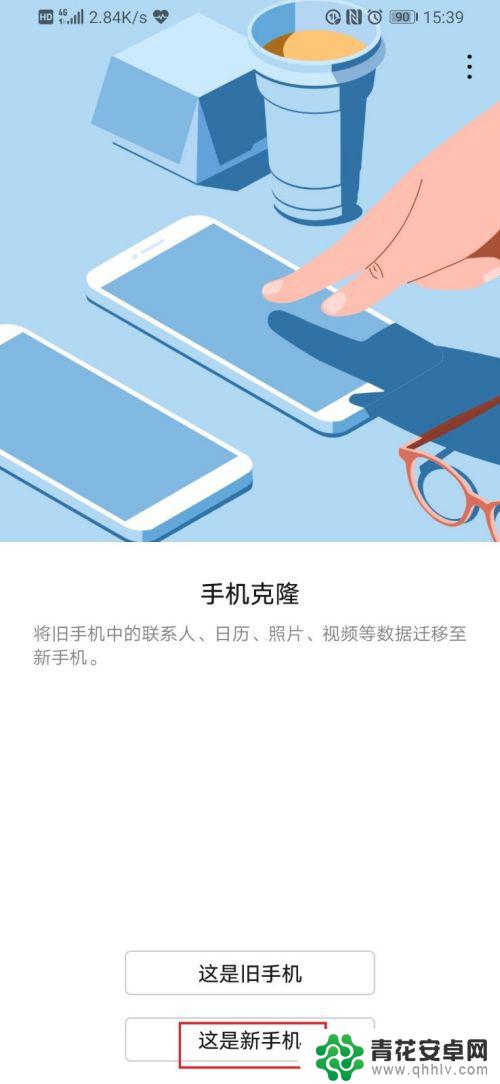
3.在选择旧手机类型中点击“iPhone5及之后的手机”选项。
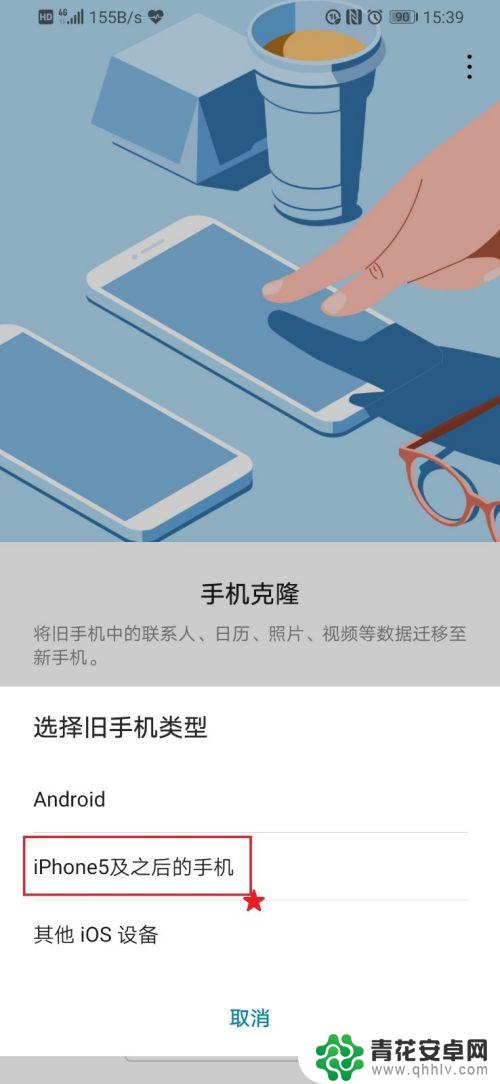
4.在关闭移动数据中点击确认。
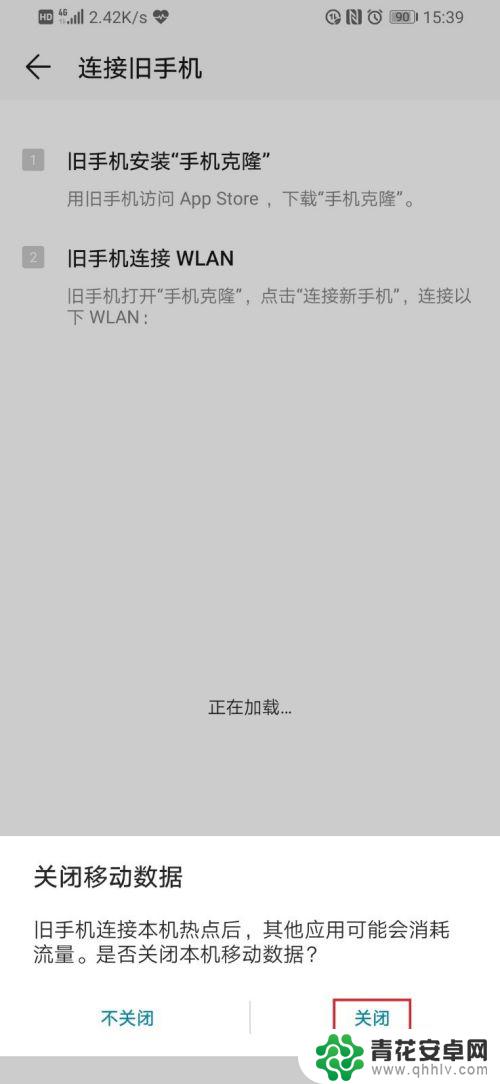
5.然后会出现一个wifi名称和密码,这个一定要记住。
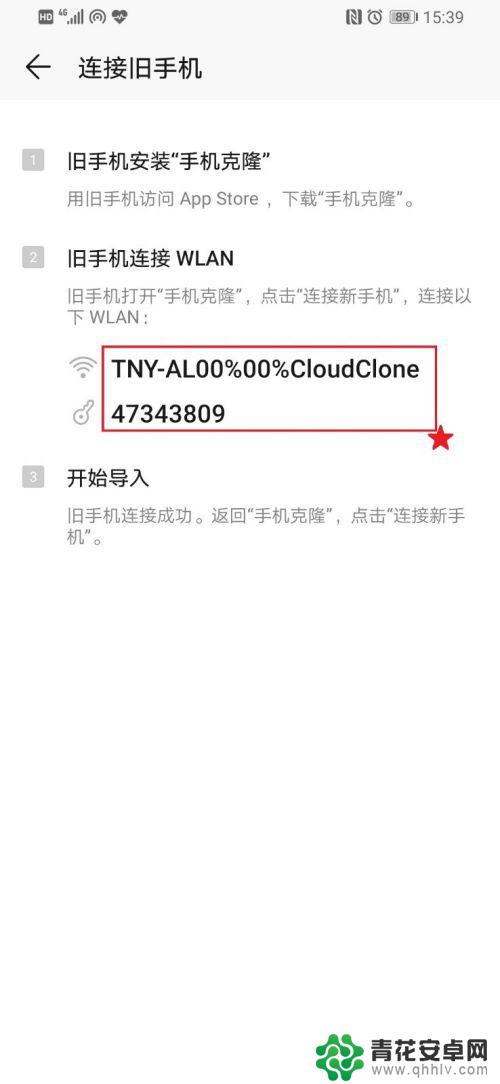
6.在iPhone上打开“手机克隆”,接着连接到刚才新手机上出现的WiFi。
7.打开APP,选择连接新手机。
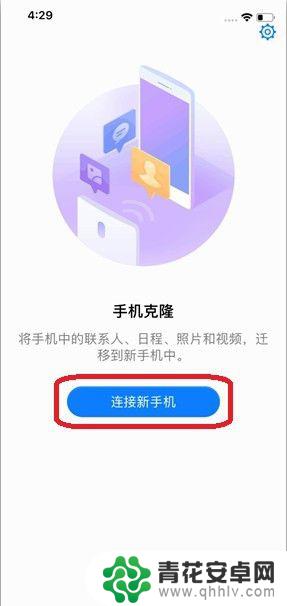
8.选择要迁移的数据选项,再点击下方的“开始迁移”。
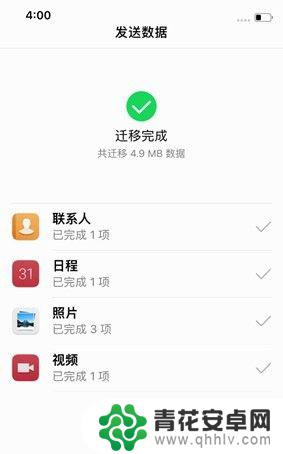
9.紧接着华为手机上会弹出消息,点击“接收”。
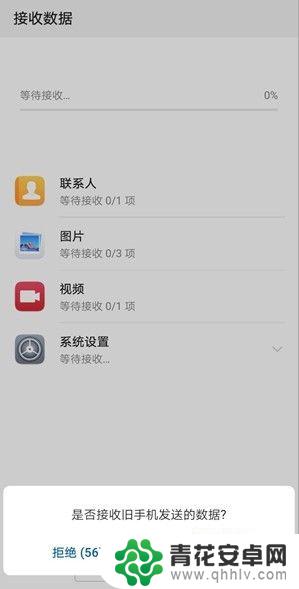
10.等待迁移完成就可以啦!
以上就是苹果手机转华为短信的操作步骤,希望对有需要的用户有所帮助。










